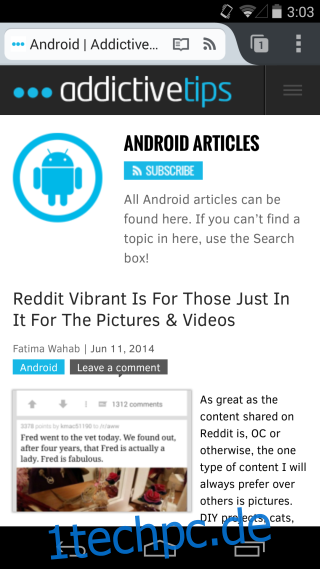Firefox 30 für Desktop und Android ist draußen und eine der neuen Funktionen in der Android-Variante ist die Möglichkeit, RSS-Feeds von Ihrer Homepage zu lesen. Es ist der perfekte Weg, um Firefox auf Ihrem Android-Gerät in einen relativ einfachen Feed-Reader zu verwandeln. Die Funktion ist an ein Add-On namens Home Feeds gebunden, das von einem Mozilla-Entwickler entwickelt wurde, aber aus irgendeinem seltsamen Grund nicht den Firmennamen trägt. Sie können einen Feed nicht nur von Ihrer Startseite aus lesen, sondern auch ganz einfach der Seite hinzufügen. Da es einfach ist, hat es keine Schaltflächen zum Markieren eines Elements als gelesen oder ungelesen. Sie erhalten die zwölf neuesten Elemente im Feed.
Installieren Sie das Home Feed-Add-on und navigieren Sie dann zu der Website, die Sie abonnieren möchten. Sie sehen eine RSS-Schaltfläche in der URL-Leiste, wenn Firefox erkennt, dass sich auf der Seite ein Feed-Link befindet. Im Screenshot unten sehen Sie die RSS-Schaltfläche neben der Leselisten-Schaltfläche und die Schaltfläche „Abonnieren“ auf der Webseite selbst weist darauf hin, dass Firefox eine Seite korrekt erkannt hat, auf der Sie Feeds abonnieren können.
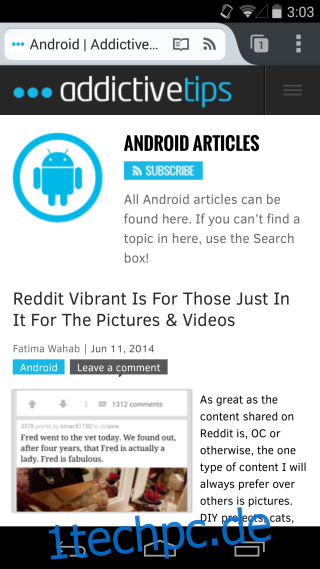
Tippen Sie auf die Schaltfläche RSS und wählen Sie aus, welchen Feed Sie hinzufügen möchten (falls auf der Seite mehrere vorhanden sind). Firefox fordert Sie dann auf, auszuwählen, wie Sie den Feed abonnieren möchten. Wählen Sie die Option Firefox-Startseite. Öffnen Sie einen neuen Tab und streichen Sie an den Lesezeichen und der Leseliste vorbei, um Elemente aus dem gerade hinzugefügten Feed anzuzeigen. Der Feed wird unter dem Namen der Website angezeigt, von der er stammt.
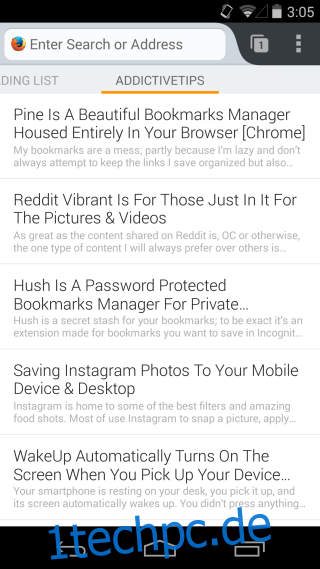
Um einen hinzugefügten Feed zu entfernen, gehen Sie zu den Firefox-Einstellungen und greifen Sie auf die Option Home-Panels zu. Sie finden es unter Einstellungen>Anpassen>Startseite. Tippen Sie auf den Feed, den Sie entfernen möchten, und wählen Sie Entfernen aus den Optionen. Sie können den Feed auch als Standard-Feed festlegen, d. h. jedes Mal, wenn Sie einen neuen Tab öffnen, wird anstelle der Kurzwahl oder der letzten Seiten der von Ihnen als Standard festgelegte Feed angezeigt.
Da es sich um einen einfachen Feed-Reader handelt, wird er wahrscheinlich nicht die Standard-Feeds-App ersetzen, die Sie möglicherweise auf Ihrem Gerät installiert haben, und es ist unwahrscheinlich, dass Sie alle Ihre Lieblingswebsites hinzufügen. Sie können damit jedoch eine umfangreiche Nachrichtenquelle abonnieren, sodass Sie jedes Mal, wenn Sie Firefox öffnen, einen schnellen Überblick über die Top-Nachrichten des Tages erhalten.
Home Feed für Firefox Android installieren